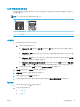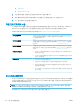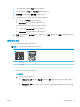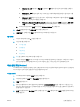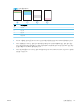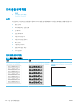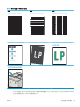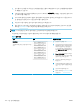HP Color LaserJet Pro MFP M178-M181-User's Guide
인쇄 품질 페이지 인쇄 및 해석
참고: 이 단계는 제어판의 종류에 따라 다릅니다.
1 2
1
LED 제어판
2
2줄 제어판
LED
제어판
1. HP EWS(Embedded Web Server)를 엽니다.
a. HP 프린터 길잡이를 엽니다.
● Windows 10: 시작 메뉴에서 모든 앱을 클릭하고 HP를 클릭한 다음 프린터 이름을 선택합니
다.
● Windows 8.1: 시작 화면의 왼쪽 하단 구석에 있는 아래쪽 화살표를 클릭한 다음 프린터 이름
을 선택합니다
.
● Windows 8: 시작 화면의 빈 공간을 마우스 오른쪽 버튼으로 클릭하고 앱 표시줄에서 모든 앱
을 클릭한 다음 프린터 이름을 선택합니다.
● Windows 7, Windows Vista 및 Windows XP: 컴퓨터 바탕 화면에서 시작을 클릭하여 모든 프로
그램을 선택한 다음 HP, 해당 프린터 폴더를 차례대로 클릭하고 프린터 이름을 선택합니다.
b. HP 프린터 길잡이에서 인쇄를 누른 다음 HP Device Toolbox를 선택합니다.
2. 홈 탭을 클릭한 뒤 보고서 페이지를 선택합니다.
3. 보고서 목록에서 인쇄 품질 페이지를 찾은 다음 인쇄를 클릭합니다.
2줄 제어판
1. 프린터 제어판에서 설정 버튼을 누릅니다.
2. 보고서 메뉴를 선택합니다.
3. 인쇄 품질 페이지 항목을 선택합니다.
이 페이지에는 다음 그림과 같이 네 개의 그룹으로 나누어진 다섯 개의 색상 띠가 포함되어 있습니다. 각 그
룹을 검사하여 문제가 있는 토너 카트리지를 알아낼 수 있습니다.
116
9 장 문제 해결 방법
KOWW